Оновіть кольори Windows 10 у налаштуваннях персоналізації

Windows 10 Anniversary Update розширює параметри кольорів персоналізації, надаючи більший вибір, де можна застосувати колір. Ось перегляньте, чого очікувати.
З моменту запуску Windows 10 наприкінці липняУ 2015 році операційна система залишається незавершеною. Зокрема, варіанти персоналізації продовжують розвиватися та удосконалюються з кожним оновленням. Оновлення Windows 10 Anniversary пропонує більше варіантів при виборі кольорів та тем.
У попередніх версіях Windows 10 вікноПараметри кольору хрому та рядка заголовка обмежувались тим чи іншим. Листопадове оновлення представило можливість вперше застосувати кольори до хрому вікна. Windows 10 Anniversary Update розширює ці параметри, надаючи більший вибір, де можна використовувати колір. У цій статті ми розглянемо їх використання.
Застосовуйте параметри кольорів у налаштуваннях персоналізації Windows 10
Щоб змінити параметри кольорів системи, перейдіть до Пуск> Установки> Персоналізація а потім виберіть "Кольори » вкладка. Він пропонує широкий вибір. Кольорова палітра Accent забезпечує 48 кольорів. Клацніть будь-який із доступних кольорів, щоб побачити попередній перегляд.
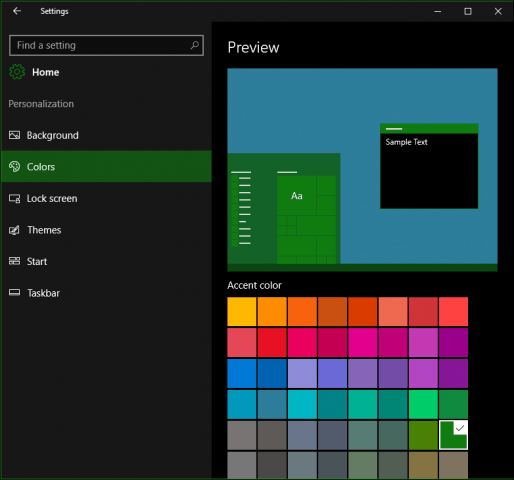
An Акцент стосується областей інтерфейсу, таких як плитка,виділення та рядок заголовка. Якщо ви хочете, ви можете автоматично вибрати колір. Доступні попередні варіанти застосування прозорості до програми "Пуск", "Панель завдань", "Центр дій", включаючи відображення кольору на заголовку.
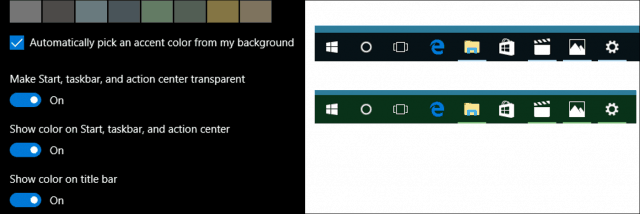
Щорічне оновлення включає в себе новий варіант длявибір темної або світлої теми. Раніше ця опція була доступна лише в додатку на основі програми. Застосування будь-якого варіанту все ще не є універсальним. Для вбудованих додатків, таких як Groove Music та Movies & TV, потрібен увімкнути темний або світлий режим. Те саме стосується сторонніх додатків, як Twitter.
Щоб отримати ідею, перегляньте нашу статтю про те, як увімкнути темну тему в додатку Twitter у Windows 10.
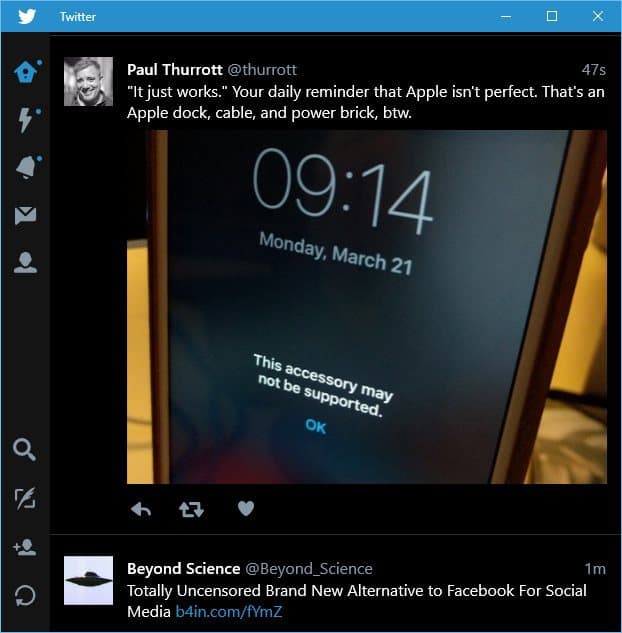
Для користувачів, які відчувають труднощі з читанням абоПереглядаючи елементи екрана, Windows 10 включає кольорові схеми з високим контрастом. Якщо включено кольоровий контраст тексту, виділяються гіперпосилання, кнопки та вибраний текст, що робить їх більш чіткими та простішими для ідентифікації.
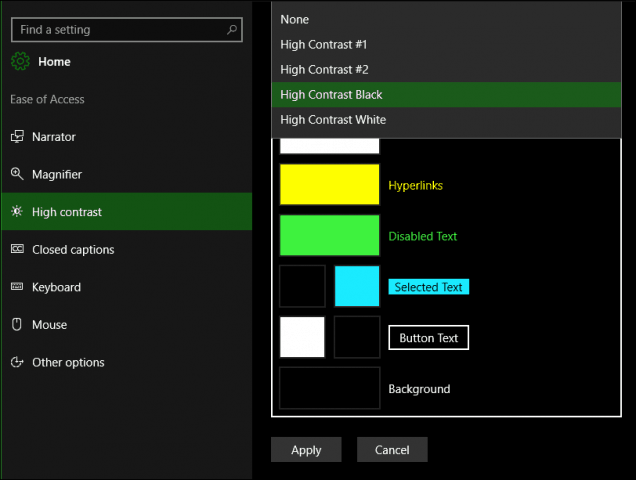
Інші параметри кольору доступні на вкладці Фон у розділі Персоналізація. Ви можете вибрати суцільний колір для фону робочого столу, якщо традиційні зображення відволікають.
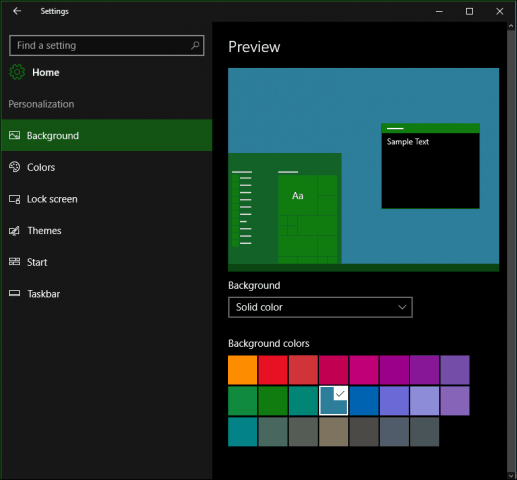
В цілому покращення кольору відчуває себе завершенимпо-справжньому настроюється в Windows 10, наскільки це стосується системної опції. Деякі програми Universal Universal все ще керують своїми індивідуальними кольоровими режимами. Новий темний режим є бажаним вдосконаленням і забезпечує кращий контраст під час роботи з додатками. Так що ж ви думаєте? Дайте нам знати ваші думки в коментарях.










Залишити коментар